【iOS26対応】iPhoneで非表示にした写真が消えた?原因と復元方法まとめ
「iPhoneで非表示にした写真が消えた!」という経験はありませんか?大切な思い出の写真を非表示にしていたのに、突然見つからなくなってしまうことがあります。実は、iPhoneで非表示にした写真が消えたと思っても、完全に消失しているわけではないことが多いのです。写真の非表示機能は便利な一方で、設定や操作方法によってトラブルが発生することもあります。
本記事では、iPhoneで非表示にした写真が消えた 場合の原因と、確実に写真を取り戻す方法について詳しく説明していきます。
︎︎Part1. iPhone「非表示」アルバムとは?
iPhoneで写真や動画を隠すために使用される「非表示」機能は、プライバシー保護のための便利な機能です。非表示にした写真は、専用の「非表示」アルバムに移動されます。このアルバムは写真アプリの「アルバム」タブの最下部にある「ユーティリティ」セクションに格納されています。
写真を非表示にするには、対象の写真を選択して「共有」アイコンをタップし、「非表示にする」を選択します。この操作により、写真は通常のアルバムから「非表示」アルバムに移動されます。iPhoneでアルバムが非表示になった場合でも、この専用アルバムで確認することができます。
Part2.iPhoneで写真が非表示になって見えなくなる原因
iPhoneで写真が見えなくなる主な原因は、以下の4つが考えられます。
原因1.「非表示アルバム」の表示設定がオフになっている
iPhoneで写真が全部表示されない主な原因の一つは、設定で「非表示アルバム」の表示がオフになっていることです。これは写真アプリの設定で簡単に確認できます。「設定」アプリから「写真」を選択し、「非表示アルバム」のトグルスイッチの状態を確認しましょう。
原因2.iCloud写真の同期設定による一時的な非表示
iPhoneで写真の非表示をバックアップする際、iCloudの同期設定が影響して一時的に写真が表示されなくなることがあります。同期が完了するまでに時間がかかる場合もあるため、しばらく待つ必要があります。特にネットワーク環境が不安定な場合は、同期に時間がかかることがあります。
原因3.iOSアップデートや不具合
iPhoneでアップデートしたら写真が消えたという報告も多くあります。特にiOS更新後に写真が見えなくなるトラブルは珍しくありません。アップデート時のデータ処理や設定の初期化により、一時的に写真が表示されなくなることがあります。
原因4.誤って削除して「最近削除した項目」に移動している
iPhoneで機種変更したら写真消えたケースでは、データ移行時の設定ミスが原因かもしれません。また、意図せず写真を削除してしまい、「最近削除した項目」フォルダに移動している可能性もあります。
Part3. 消えた非表示のiPhone写真を復元する方法
失われたiPhoneの非表示写真を復元する方法は、写真がどのように「消えた」かによって異なります。
方法1.設定アプリで「非表示アルバム」をオンにする
「非表示」アルバム自体が写真アプリのアルバム一覧に表示されていない場合は、以下の手順で表示させることができます。
手順1: 「設定」アプリを開きます。
手順2: 下にスクロールして「写真」をタップします。
手順3: 「”非表示”アルバム」のトグルをオンにします。

この設定は、すべての非表示写真に影響するため、慎重に操作する必要があります。
方法2.「非表示アルバム」で写真を確認する
iPhoneでシークレットフォルダとして機能する「非表示」アルバムを開いて、写真が残っているか確認しましょう。写真アプリの「アルバム」タブから「ユーティリティ」セクションまでスクロールして、「非表示」アルバムを探します。
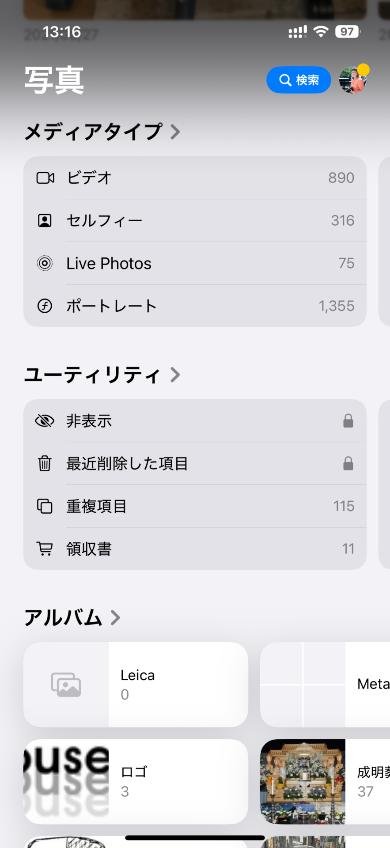
方法3.iCloud.comにログインして写真が残っているか確認する
ブラウザからiCloud.comにアクセスして、クラウド上に写真が保存されているか確認できます。iPadで写真を非表示にした場合も同様の手順で確認可能です。iCloudの同期設定が有効になっていれば、デバイス間で写真が同期されているはずです。
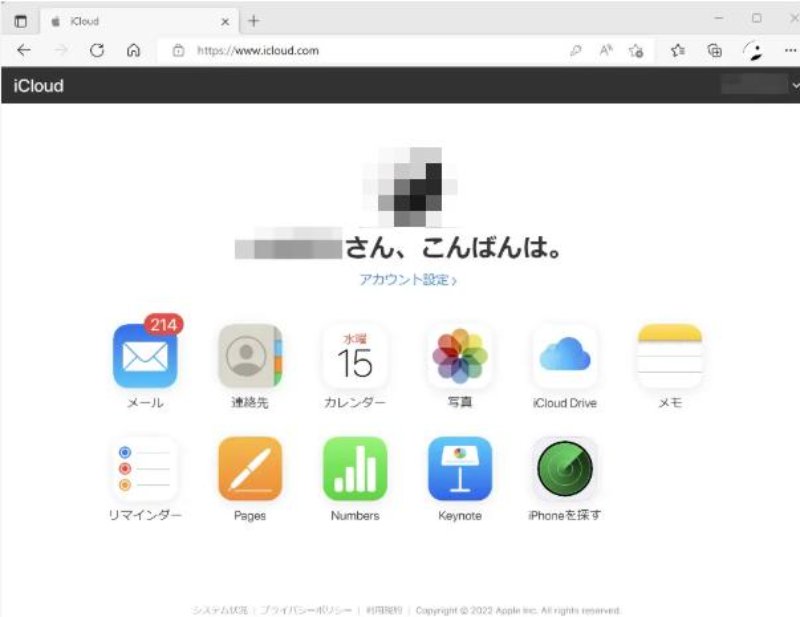
方法4.写真アプリの「最近削除した項目」をチェックする
誤って削除された場合、30日間は「最近削除した項目」フォルダに保存されています。このフォルダをチェックして、必要な写真があれば「復元」を選択することで、元のアルバムに戻すことができます。
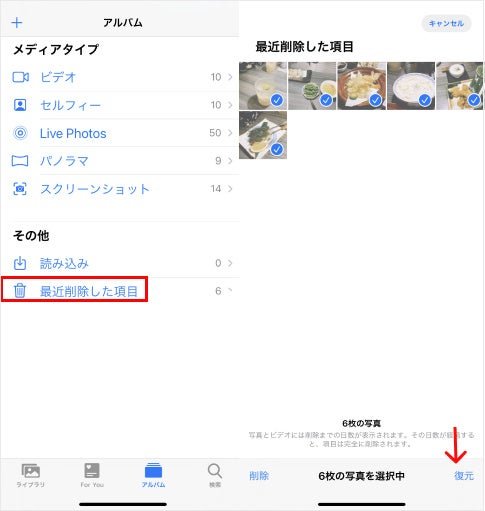
方法5.iPhoneデータ復元ソフトを利用して完全に削除した写真を復元する【バックアップなし】
非表示アルバムからも、通常のライブラリからも写真が見つからない場合、誤って削除してしまい、「最近削除した項目」からも完全に削除され てしまった可能性があります。この場合は、UltData iPhoneデータ復元 を使用することで、バックアップがなくても消えた写真を復元できる可能性があります。このソフトは、iPhoneで非表示にした写真が消えた場合でも、高い復元率で写真を取り戻すことができる専門ツールです。通常の方法では復元できない写真でも、専用のスキャン機能を使用することで発見できる場合があります。
安全・強力・信頼できるiOSデータ復元ソフト。バックアップなしでも、iOSデバイス本体、またはiTunes・iCloudバックアップから簡単に画像や動画などのデータを復元
-
UltData for iOSをインストールして起動します。接続したいデバイスを選択します。

-
デバイスを接続して、「写真」などをスキャンします。

-
スキャン結果から、復元したい写真を選択します。復元を実行します。

︎最後に
iPhoneで非表示にした写真が消えた場合、まずは設定の確認から始めることをお勧めします。本記事で紹介した方法を順番に試してみてください。特に「非表示アルバム」の設定確認やiCloudの同期状態の確認は、多くの場合で問題解決につながります。
もし上記の方法で解決できない場合は、Tenorshare UltDataを使用することで、写真を確実に復元できる可能性が高まります。このソフトは、様々な状況での写真復元に対応しており、直感的な操作で簡単に使用できます。写真の復元に困ったときは、ぜひ専門ツールの利用を検討してみてください。大切な思い出の写真を取り戻すチャンスがまだ残されているかもしれません。
- 初心者にも優しい、失われたデータを安全かつ選択的に復旧
- iCloudバックアップファイルの抽出・復旧を業界最高水準で実現
- 連絡先・写真・動画・LINEのメッセージなど、35種類以上のデータが復元・抽出
【iOS26対応】iPhoneで非表示にした写真が消えた?原因と復元方法まとめ
最終更新日2025-09-15 / カテゴリiPhoneデータ復元

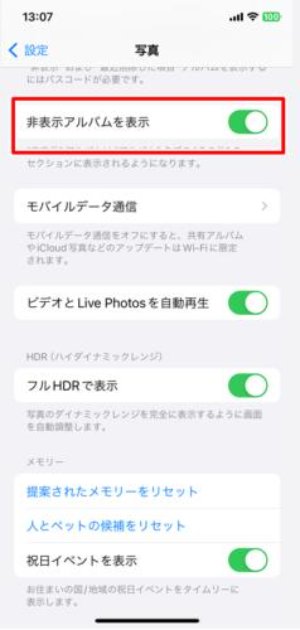












(0 票、平均: 5.0 out of 5 )
(クリックしてこの記事へコメント)